SolidWorks怎么利用路径配合完成凸轮机构的装配?
今天我们就来看看SolidWorks应用路径配合实现凸轮装配的方法,请看下文详细介绍。
一、创建凸轮
1、打开SolidWorks,新建一个零件模型。在前视基准面上绘制草图,如图所示。

2、创建拉伸特征,如图所示。完成凸轮创建,保存模型。


二、创建凸轮机构平底从动件
1、打开SolidWorks,新建一个零件模型。创建凸台-拉伸1,如图所示。

2、创建凸台-拉伸2,如图所示。完成凸轮机构平底从动件创建,保存模型。


三、装配凸轮机构
1、新建一个装配体模型,插入凸轮和凸轮机构平底从动件。

2、单击配合命令,展开高级配合,选择“路径配合”。

3、“零部件顶点”选择图示点。

4、单击“SectionManager”按钮,系统跳出路径选择工具栏,点选“选择组”,依次点选零件的边线,如图所示,单击确定,完成路径选择。



5、配合参数进行如图所示的设置。

6、单击确定,完成路径配合的添加。至此,完成凸轮机构的装配,保存装配体模型。

以上就是SolidWorks凸轮装配的教程,希望大家喜欢,请继续关注脚本之家。
相关推荐:
SolidWorks中toolbox库没有进行配置该怎么办?
相关文章

Solidworks怎么做对称效果? sw3d草图添加几何关系的教程
Solidworks怎么做对称效果?Solidworks中想要绘制一个对称图形,该怎么绘制呢?下面我们就来卡看sw3d草图添加几何关系的教程,需要的朋友可以参考下2018-01-14 SolidWorks怎么建模保温杯?SolidWorks中建立三维立体模型很简单,想要创建一个简单的保温杯模型,该怎么创建呢?下面我们就来看看sw画保温杯的教程,需要的朋友可以参考下2018-01-12
SolidWorks怎么建模保温杯?SolidWorks中建立三维立体模型很简单,想要创建一个简单的保温杯模型,该怎么创建呢?下面我们就来看看sw画保温杯的教程,需要的朋友可以参考下2018-01-12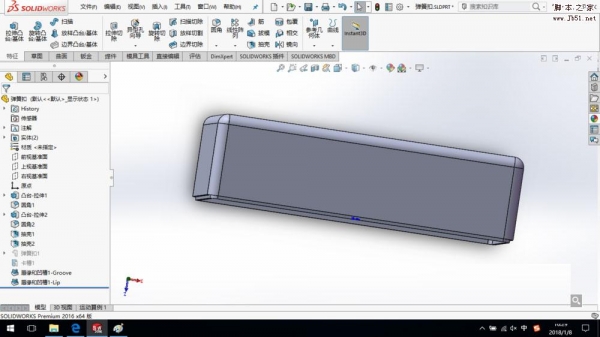
solidworks2016的唇缘命令在哪里?SolidWorks2016如何创建唇缘凹槽?
solidworks是一款专业的3D CAD三维设计制图软件,今天的教程将向大家介绍solidworks2016的唇缘命令在哪里?SolidWorks2016软件如何创建唇缘凹槽?需要的用户欢迎前来一起借鉴2018-01-10 solidworks图纸怎么标注圆度公差?solidworks图纸系那个药标注公差,该怎么标注圆度公差呢?下面我们就来看看详细的教程,需要的朋友可以参考下2018-01-05
solidworks图纸怎么标注圆度公差?solidworks图纸系那个药标注公差,该怎么标注圆度公差呢?下面我们就来看看详细的教程,需要的朋友可以参考下2018-01-05 SolidWorks怎么制作曲线交叉的模型?SolidWorks中想要创建由两个曲面相交创建的新模型,该怎么制作呢?下面我们就来看看详细的教程,需要的朋友可以参考下2018-01-04
SolidWorks怎么制作曲线交叉的模型?SolidWorks中想要创建由两个曲面相交创建的新模型,该怎么制作呢?下面我们就来看看详细的教程,需要的朋友可以参考下2018-01-04
Solidworks工程图怎么修改剖面线的形状?sw工程图修改剖面线的方法
Solidworks工程图怎么修改剖面线的形状?Solidworks工程图中的剖面线想要修改粗细或样式,该怎么修改呢?下面我们就来看看sw工程图修改剖面线的方法,需要的朋友可以参考下2017-12-31
Solidworks怎么查看零件内部结构?Solidworks零件剖面图的查看方法
Solidworks怎么查看零件内部结构?Solidworks的零件看不到内部结构,该怎么办?我们可以借助剖视图来看,看下面我们就来看看Solidworks零件剖面图的查看方法,需要的朋友可2017-12-29 Solidworks怎么使用阵列绘制零件模型?Solidworks中想要绘制一定规律组成的零件,该怎么绘制呢?我们可以使用阵列来绘制零件模型,需要的朋友可以参考下2017-12-29
Solidworks怎么使用阵列绘制零件模型?Solidworks中想要绘制一定规律组成的零件,该怎么绘制呢?我们可以使用阵列来绘制零件模型,需要的朋友可以参考下2017-12-29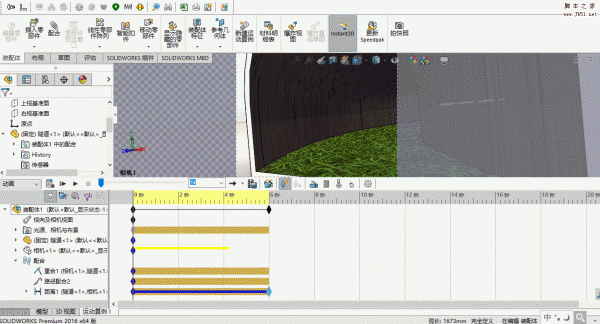
SolidWorks怎么创建相机动画? sw相机穿过隧道的实例教程
SolidWorks怎么创建相机动画?SolidWorks中想要创建一个相机动画,该怎么创建这个效果呢?下面我们就来看看sw相机穿过隧道的实例教程,需要的朋友可以参考下2017-12-27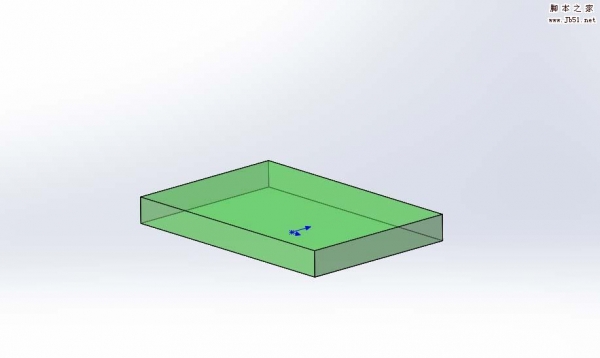 Solidworks零件怎么做成玻璃效果?Solidworks中绘制的零件想要变成玻璃材质效果,该怎么添加玻璃效果呢?下面我们就来看看详细的教程,需要的朋友可以参考下2017-12-26
Solidworks零件怎么做成玻璃效果?Solidworks中绘制的零件想要变成玻璃材质效果,该怎么添加玻璃效果呢?下面我们就来看看详细的教程,需要的朋友可以参考下2017-12-26





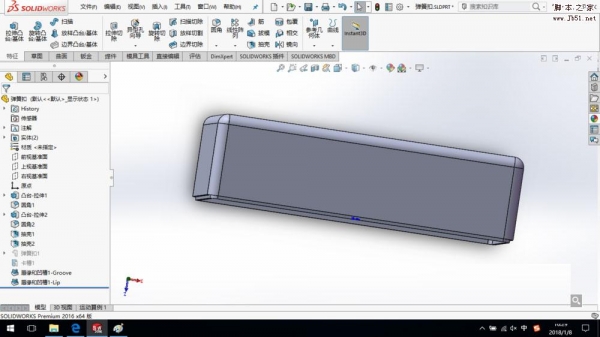





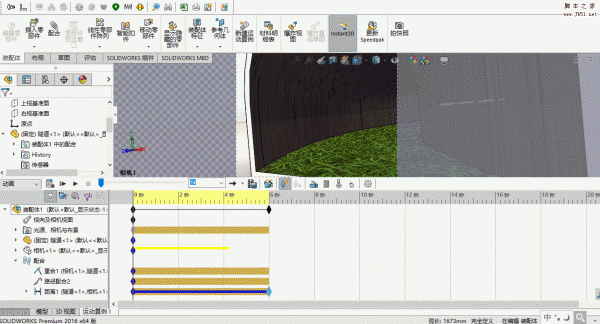
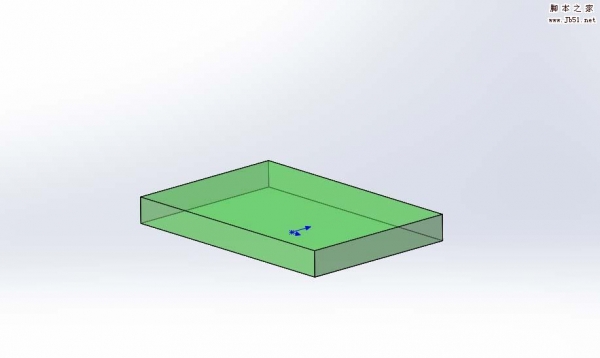
最新评论